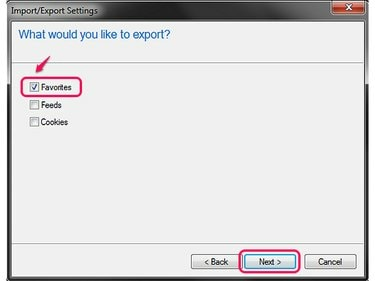
Internet Explorer може зберігати кілька типів даних одночасно.
Авторство зображення: Зображення надано Microsoft
Як і для інших важливих файлів на вашому комп’ютері, важливо створити резервну копію списку закладок, щоб ви були готові, якщо ви оновлюєте свій комп’ютер або виникнете серйозні проблеми з ним. Процес залежить від того, чи використовуєте ви Chrome, Firefox чи Internet Explorer, але кожна програма надає інструмент для створення та збереження ваших закладок в одному файлі.
Chrome
Крок 1

Комбінація клавіш: Ctrl-Shift-O.
Авторство зображення: Зображення надано Google
Відкрийте меню в Chrome, наведіть курсор на Закладки і вибрати Менеджер закладок.
Відео дня
Крок 2
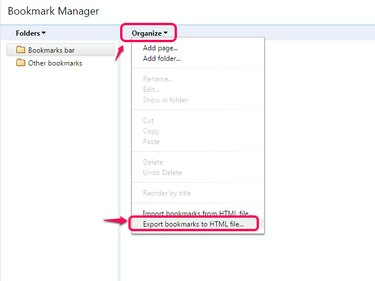
Щоб відновити з експорту, виберіть параметр Імпорт.
Авторство зображення: Зображення надано Google
Відкрийте Організуйте меню та виберіть Експортувати закладки у файл HTML. Починаючи з версії Chrome 41, ви можете не бачити цього меню. У такому випадку натисніть значок шестірні в кутку вікна, щоб знайти опцію експорту. Деякі версії Chrome по черзі називають цю опцію Експортувати закладки.
Крок 3

Щоб створити резервну копію на флеш-накопичувач або інший зовнішній накопичувач, перейдіть на цей диск і збережіть його.
Авторство зображення: Зображення надано Google
Перейдіть до будь-якого каталогу та натисніть Зберегти щоб експортувати вибране.
Firefox
Крок 1
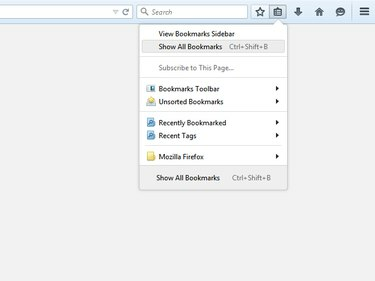
Firefox 29 привніс новий дизайн до меню програми.
Авторство зображення: Зображення надано Mozilla
Натисніть кнопку Закладки значок і виберіть Показати всі закладки у Firefox 29 і вище або натисніть Ctrl-Shift-B як ярлик у будь-якій версії.
Крок 2

Параметр «Відновити» відновлює закладки з резервної копії.
Авторство зображення: Зображення надано Mozilla
Відкрийте Імпорт і резервне копіювання меню та виберіть будь-яке Резервне копіювання або Експортувати закладки в HTML. Експорт у HTML створює файл, сумісний з іншими браузерами, а резервна копія розроблена спеціально для Firefox.
Крок 3

Резервні копії Firefox використовують тип файлу JSON.
Авторство зображення: Зображення надано Mozilla
Виберіть місце для збереження резервної копії або експорту та натисніть Зберегти. Ви можете зберігати свої закладки в будь-якій папці на комп’ютері або безпосередньо на зовнішньому диску.
Internet Explorer
Крок 1
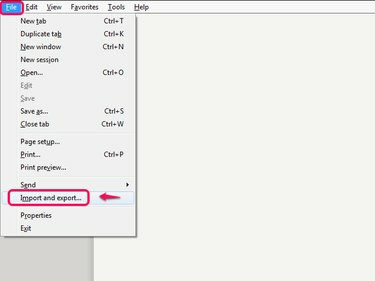
Повна комбінація клавіш Alt-F-M.
Авторство зображення: Зображення надано Microsoft
Відкрийте Файл меню в Internet Explorer 10 або 11 -- натисніть Alt-F якщо ви не бачите рядок меню - і натисніть Імпорт і експорт.
Крок 2

Використовуйте опцію «Імпортувати з файлу», щоб відновити вибране пізніше.
Авторство зображення: Зображення надано Microsoft
Виберіть Експортувати у файл і натисніть Далі.
Крок 3
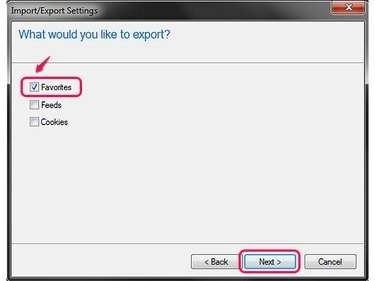
Перевірка файлів cookie експортує логіни вашого веб-сайту.
Авторство зображення: Зображення надано Microsoft
Перевірте Вибране разом із будь-якими іншими елементами, які потрібно експортувати, і натисніть Далі знову.
Крок 4

Або виберіть підпапку, щоб експортувати лише вибране в цій папці.
Авторство зображення: Зображення надано Microsoft
Виберіть Вибране папку у верхній частині вікна та клацніть Далі щоб експортувати всі ваші улюблені.
Крок 5

Якщо ви вводите розташування безпосередньо в полі, не видаляйте ім’я файлу та розширення .htm.
Авторство зображення: Зображення надано Microsoft
Введіть розташування на комп’ютері чи зовнішньому диску, де ви хочете зберегти експортовані вибране, або натисніть Огляд щоб перейти до каталогу. Натисніть Експорт щоб створити файл.
Порада
Усі три браузери також мають системи для синхронізації закладок між комп’ютерами. У Chrome увійдіть за допомогою облікового запису Google, щоб зберегти свої закладки у своєму обліковому записі. У Firefox відкрийте вкладку «Синхронізація» у параметрах, щоб налаштувати обліковий запис синхронізації. Для Internet Explorer 11 у Windows 8.1 знайдіть «синхронізація» на початковому екрані Windows і виберіть «Параметри синхронізації». Internet Explorer у Windows 7 не може синхронізувати закладки.
Увага
Імпорт закладок із файлу може замінити закладки, які вже є у списку браузера. Імпортуйте файл закладок лише на новому комп’ютері під час відновлення після збою або якщо вам потрібно перевстановити браузер.




